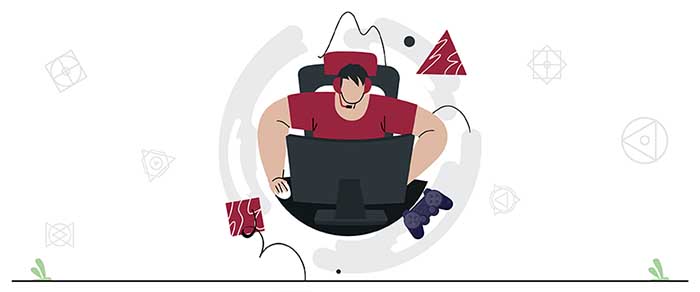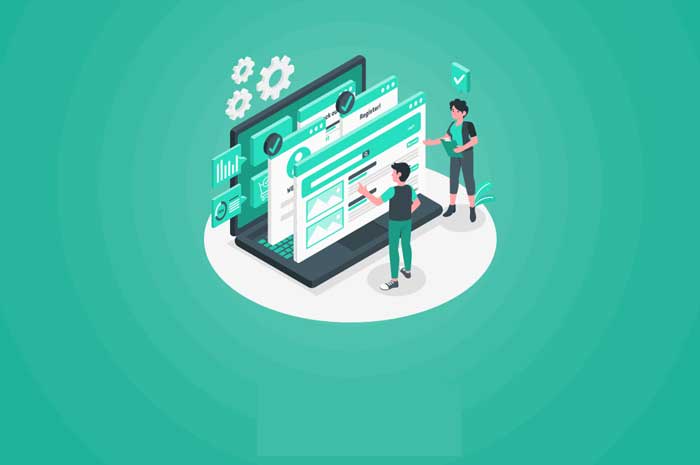ترفند های تنظیمات سریع اندروید 12

ما طی دهه گذشته شاهد تغییرات قابل توجهی در اندروید بوده ایم. با این حال، برای اولین بار پس از مدت ها، اندروید 12 در واقع یک تجربه کاملاً جدید از گوشی هوشمند است.
سیستم اندروید 12 اولین نسخه اندروید در سالهای گذشته بوده که توانسته تغییرهای زیادی را در ظاهر نرم افزار ها به وجود بیاورد. استانداری جدید طراحی به نام Material You ، یک تحول عظیم برای ظاهر اندروید را نشان داده است و طریقه استفاده از دستگاهی است که سیستم عامل را اجرا مکیند.
به طور کلی، این تکامل چیز خوبی است. اما با هر پیشرفتی، ویژگیهای عجیب و غریبی به وجود میآید که همیشه با خواستههای روزمره شما همخوانی ندارد.
برای بسیاری از افراد، یکی از این عناصر، رویکرد تعدیلشده اندروید 12 به تنظیمات سریع است میدانید، آن پانل کاشیهای دسترسی سریع که میتوانید با کشیدن انگشت به پایین از بالای صفحهنمایش دستگاهتان به آن برسید. مطمئناً این مورد در مورد یکی از اعضای پلاتینیوم هوش اندرویدی من بود، که اخیراً با من از طریق میز راهنمایی پلاتینیوم با من تماس گرفت و با درخواست راه حلی خلاقانه به او کمک کرد تا تنظیمات سریع گوشی خود را سفارشی کند و “بهبودهای” اندروید 12 معرفی شده را لغو کند.
معمای تنظیمات سریع اندروید 12
همانطور که احتمالا می دانید، به عنوان یک مارمولک باهوش و فوق العاده جذاب که هستید، منطقه تنظیمات سریع اندروید در واقع به دو شکل مختلف وجود دارد. پانل کامل تنظیمات سریع وجود دارد که با دو بار کشیدن انگشت از بالای صفحه نمایش به پایین (یا کشیدن انگشت به سمت پایین با دو انگشت کنار هم) آن را پیدا می کنید. و سپس نمای جزئی تنظیمات سریع وجود دارد، که وقتی یک بار از بالای صفحه مشکوک چرب خود به پایین بکشید، بالای اعلانهای شما نشان داده میشود.
در نسخههای قبلی اندروید، این نمای جزئی به شما امکان میداد شش میانبر عالی را ببینید و با آنها تعامل داشته باشید – هر کدام که کاشیهای تنظیمات سریع در شش موقعیت اول در آن منطقه بودند:
با این حال، در اندروید 12، کاشی ها حجیم شدند. و در نتیجه، شما می توانید تنها چهار میانبر را در همان مقدار فضا مشاهده کنید.
آیا پاکی است؟ خب حتما اما از منظر کاملاً کاربردی، انکار اینکه دسترسی سریع تنها به چهار آیتم به جای شش مورد در همان مقدار فضا، کمی پسرفت است، دشوار است.
اکنون، ممکن است به خوبی خود را با تغییر وفق دهید و پس از مدتی از آن آزار ندهید. اما اگر واقعاً احساس نمیکنید که چیدمان تنظیمات سریع بزرگتر و کمتراکمتر که اندروید 12 معرفی میکند، راه بسیار مؤثری برای حذف آن وجود دارد.
این ترفند حول یک برنامه فوق العاده مفید به نام Power Shade می چرخد. این یک ابزار کاملاً طراحی شده است که به شما امکان میدهد کل منطقه تنظیمات سریع پیشفرض دستگاه خود را با جایگزین بسیار سفارشیسازی شده خود جایگزین کنید مانند یک راهانداز سفارشی Android، فقط برای تنظیمات سریع به جای صفحه اصلی.

و در واقع، بازگشت به قبل از اندروید 12، سبک تنظیمات سریع کوچکتر نمی تواند خیلی ساده تر باشد. اگر Power Shade را فعال کنید و آن را با تنظیمات خارج از جعبه خود رها کنید، یک پنل جدید و براق تنظیمات سریع به شما می دهد که بسیار شبیه به سبک قدیمی Google است تقریباً دقیقاً همان چیزی که از Android به آن عادت کرده اید. 11 و قبل از آن:
عجیب و غریب، درست است؟ و اینجاست که همه چیز بهویژه جذاب میشود: اگر میخواهید، از آنجا، میتوانید عملاً هر پیکسل قابل تصور رابط Power Shade را بهخوبی تنظیم و تغییر دهید تا به هر شکلی که دوست دارید به نظر برسد و کار کند.
منظورم این است که این برنامه برای همه چیز گزینه هایی دارد:
هک، شما حتی میتوانید پانل را فراتر از آن شش میانبر استاندارد برای اولین بار گسترش دهید و حتی کاشیهای بیشتری را در نمای اولیه تک سوایپ نشان دهید!
من می گویم خیلی هم کهنه نیست. بنابراین، بله: جدای از ناامیدیهای ناشی از اندروید 12، این میتواند پیشرفتهای کوچک جالبی در جذابیت بصری و کارایی به روشهایی که حتی انتظارش را هم نداشتید، به همراه داشته باشد.
وقتی صحبت از سفارشیسازی شد، یکی از تنظیمات عملی که من قویاً پیشنهاد میکنم انجام دادن آن، بهرهبرداری از امکان حرکتی اضافی تنظیمات سریع Power Shade است. این کار دسترسی به پانل تنظیمات سریع گوشی خود را بدون نیاز به انجام روال همیشه ناخوشایند یوگای دستی گوشی هوشمند آسانتر میکند و به مشکل گهگاهی نمایان شدن پنل تنظیمات سریع Android در پشت جایگزین Power Shade کمک میکند (که به طرز آزاردهندهای ، به نظر می رسد در مواردی با این ترتیب اتفاق می افتد).
تنها کاری که برای فعال کردن این ویژگی باید انجام دهید این است:
Power Shade را باز کنید.
روی «Edge Triggers» در منوی اصلی آن ضربه بزنید.
روی “چپ” (اگر تمایل دارید تلفن خود را در پنجه شخص چپ خود نگه دارید) یا “راست” (اگر معمولاً آن را با چنگال سمت راست خود می گیرید) ضربه بزنید.
کلید کنار «فعال» را در موقعیت روشن بچرخانید.
پس از انجام این کار، میتوانید به سادگی انگشت شست خود را در امتداد لبه کناری صفحهنمایش خود به پایین بکشید در هر مکانی که دقیقاً در همان قسمت تنظیمات انتخاب کردهاید تا پانل تنظیمات سریع جدید فانتزی خود را بدون نیاز به رسیدن به بالای صفحه فعال کنید.
Capisce؟ Capisce. اکنون، قبل از اینکه آن را یک روز بنامیم و به فرآیندهای مصرف مخلوط میانوعده مربوطه خود بازگردیم، اجازه دهید به چند ستاره مهم در این مورد اشاره کنم:
مورد اول: تمامی اصول اولیه یPower Shade کاملا رایگان کار میکنند، اگر بخواهید تمام قفل های گزینه های پیشرفته ی برنامه را باز کنید، یک ارتقای حق بیمه به صورت اختیاری وجود خواهد داشت ، ولی برای موارد اساسی که امروز در مورد آن صحبت میکنیم، اصلا ضروری و لازم نیست.
دوم، توجه داشته باشید: برای استفاده از یک راهاندازی شخص ثالث مانند این، شما را ملزم میکند که از قالببندی ظاهری ناخوشایند Android 12 Material You در قسمت تنظیمات سریع خود صرف نظر کنید – به روشی که بخشی از رابط به طور خودکار رنگ خود را مطابق با فعلی شما تنظیم میکند. کاغذ دیواری در هر لحظه برنامهای مانند Power Shade میتواند در نهایت به آن سیستم متصل شود و دقیقاً مانند تنظیمات پیشفرض در سطح سیستم عمل کند، اما فعلاً این اتفاق نخواهد افتاد.
نکات مفید درباره ی گوشی اندرویدی اینجا توضیح داده شده است.